Ubuntu 20.04(LTS)버전에서 oh-my-zsh를 설치하고 적용하는 방법
저는 처음에 일반 bash에서만 작업을 했었는데 최근에 oh-my-zsh를 사용하시는 분을 보고 oh-my-zsh에 대한 좋은 가독성과 효율성을 느꼈습니다.
자동완성과 히스토리기능, 깃 브런치도 한눈에 잘보여서 적용해보기로 했습니다.
제로베이스부터 하기위해 저는 AWS-EC2 Ubuntu 20.04버전의 instance를 하나 실행했습니다.
1. zsh install
sudo apt install zsh2. zsh을 기본쉘로 변경
chsh -s $(which zsh)
or
chsh -s /usr/bin/zsh둘중 하나 실행하시면 됩니다.
운영체제에 따라 경로가 다르기 때문에 위에꺼를 추천드립니다.
여기서 AWS의 EC2로 하시는분들은 패스워드에서 엔터를 치시면 에러가 발생합니다.
https://modernflow.tistory.com/2 여기서 확인하셔도 되지만
간단하게 sudo passwd ubuntu 를 입력하셔서 빠르게 넘어갑시다.
3. oh-my-zsh 설치
curl -L https://raw.github.com/robbyrussell/oh-my-zsh/master/tools/install.sh | sh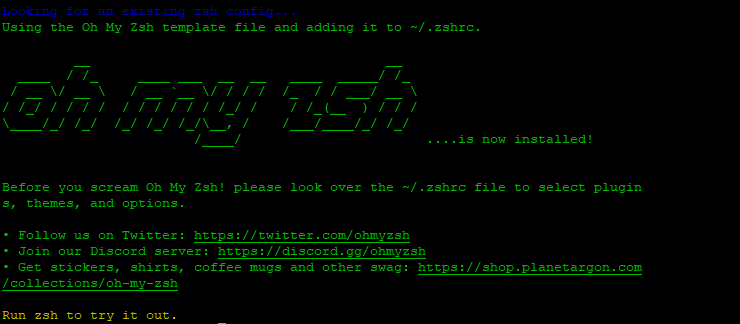
결과가 이렇게 나올겁니다.
4. oh-my-zsh 테마 변경
vim ~/.zshrc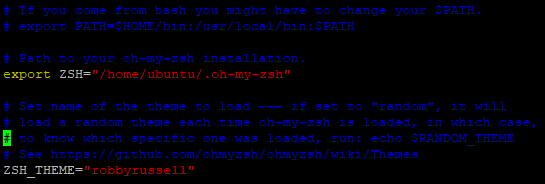
이렇게 입력하시면 이런 내용이 보입니다.
안내해준 경로로 들어가보면 테마들을 확인할 수 있습니다.
저는 "ys"라는 테마를 사용하겠습니다
a를 눌러서 편집하시고
ZSH_THEME="ys"편집하신다음에 esc :wq enter를 입력하셔서 vim 편집기를 나오세요.
5. SSH 재접속

접속중인 ssh를 종료하고 다시 접속하시면 잘 적용이 되어있는 것을 확인하실 수 있습니다.
'개발 > Shell' 카테고리의 다른 글
| Ubuntu 18.04 재부팅 시 자동 쉘 스크립트 실행 (0) | 2021.02.23 |
|---|---|
| Ubuntu 20.04(LTS)버전 기존 shell에서 oh-my-zsh로 변경하는법 (0) | 2021.01.20 |
Ubuntu 20.04(LTS)버전에서 oh-my-zsh를 설치하고 적용하는 방법
저는 처음에 일반 bash에서만 작업을 했었는데 최근에 oh-my-zsh를 사용하시는 분을 보고 oh-my-zsh에 대한 좋은 가독성과 효율성을 느꼈습니다.
자동완성과 히스토리기능, 깃 브런치도 한눈에 잘보여서 적용해보기로 했습니다.
제로베이스부터 하기위해 저는 AWS-EC2 Ubuntu 20.04버전의 instance를 하나 실행했습니다.
1. zsh install
sudo apt install zsh2. zsh을 기본쉘로 변경
chsh -s $(which zsh)
or
chsh -s /usr/bin/zsh둘중 하나 실행하시면 됩니다.
운영체제에 따라 경로가 다르기 때문에 위에꺼를 추천드립니다.
여기서 AWS의 EC2로 하시는분들은 패스워드에서 엔터를 치시면 에러가 발생합니다.
https://modernflow.tistory.com/2 여기서 확인하셔도 되지만
간단하게 sudo passwd ubuntu 를 입력하셔서 빠르게 넘어갑시다.
3. oh-my-zsh 설치
curl -L https://raw.github.com/robbyrussell/oh-my-zsh/master/tools/install.sh | sh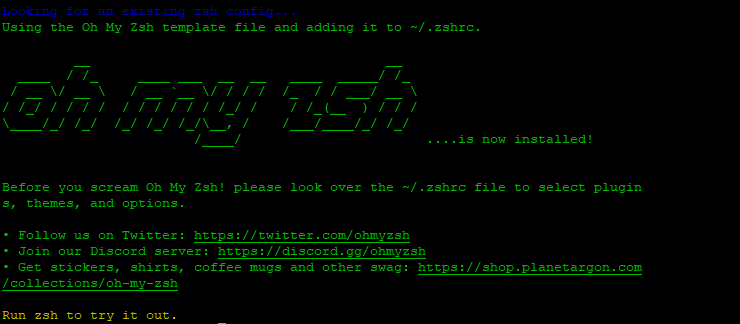
결과가 이렇게 나올겁니다.
4. oh-my-zsh 테마 변경
vim ~/.zshrc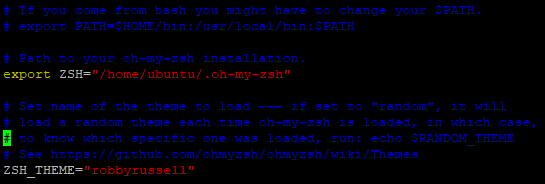
이렇게 입력하시면 이런 내용이 보입니다.
안내해준 경로로 들어가보면 테마들을 확인할 수 있습니다.
저는 "ys"라는 테마를 사용하겠습니다
a를 눌러서 편집하시고
ZSH_THEME="ys"편집하신다음에 esc :wq enter를 입력하셔서 vim 편집기를 나오세요.
5. SSH 재접속

접속중인 ssh를 종료하고 다시 접속하시면 잘 적용이 되어있는 것을 확인하실 수 있습니다.
'개발 > Shell' 카테고리의 다른 글
| Ubuntu 18.04 재부팅 시 자동 쉘 스크립트 실행 (0) | 2021.02.23 |
|---|---|
| Ubuntu 20.04(LTS)버전 기존 shell에서 oh-my-zsh로 변경하는법 (0) | 2021.01.20 |
